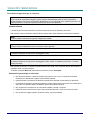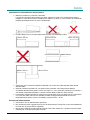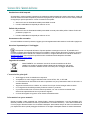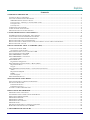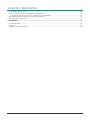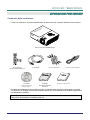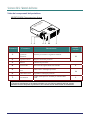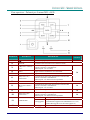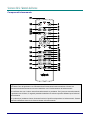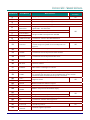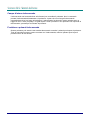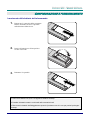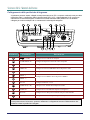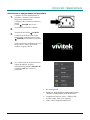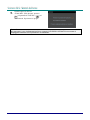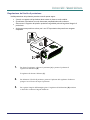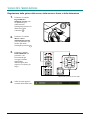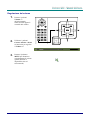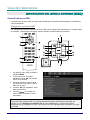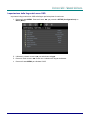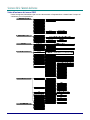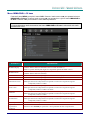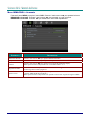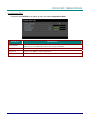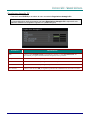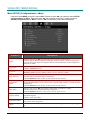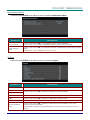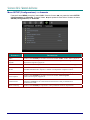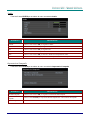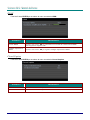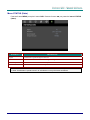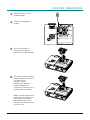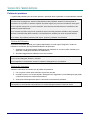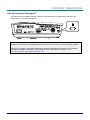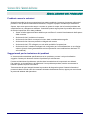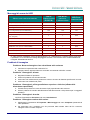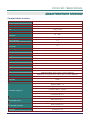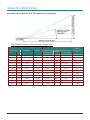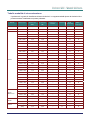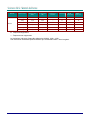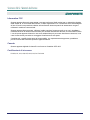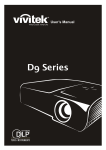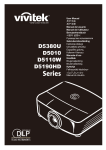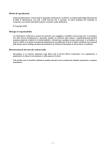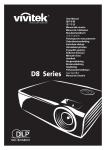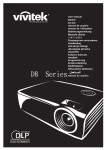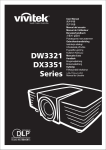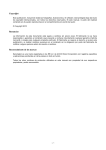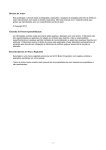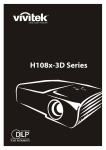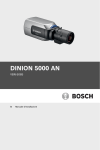Download 1. - Vivitek
Transcript
Diritti di riproduzione Questa pubblicazione, incluse tutte le fotografie, illustrazioni e software, è protetta dalle leggi internazionali di diritti di riproduzione, con tutti i diritti riservati. Ne il manuale, ne parte qualsiasi del materiale ivi contenuto, può essere riprodotto senza il consenso scritto dell'autore. © Copyright 2010 Diniego di responsabilità Le informazioni contenute in questo documento sono soggette a modifiche senza preavviso. Il produttore non offre alcuna dichiarazione o garanzia rispetto ai contenuti dello stesso e specificatamente declina qualsiasi garanzia implicita di commerciabilità o idoneità per qualsiasi scopo particolare. Il produttore si riserva il diritto di rivedere la presente pubblicazione ed effettuare di tanto in tanto modifiche nei contenuti dello stesso senza obbligo da parte del produttore di notificare chicchessia di tali revisioni o modifiche. Riconoscimento dei marchi commerciali Kensington è un marchio registrato negli Stati Uniti di ACCO Brand Corporation con registrazioni e applicazioni in attesa di concessione in altri paesi del mondo. Tutti gli altri nomi di prodotto utilizzati in questo manuale sono proprietà dei rispettivi proprietari e vengono riconosciuti. —i— PPrrooiieettttoorree D DLLPP -- M Maannuuaallee ddeellll''uutteennttee Informazioni importanti per la sicurezza Importante: Si raccomanda vivamente di leggere questa sezione attentamente prima di usare il proiettore. Queste istruzioni per l'uso e la sicurezza garantiscono un uso per molti anni, gradevole e sicuro, di questo proiettore. Conservare questo manuale per futura consultazione. Simboli utilizzati I simboli di pericolo usati sull'unità e in questo manuale avvertono di situazioni pericolose. Nel manuale vengono utilizzati i seguenti stili per portare alla vostra attenzione informazioni importanti. Nota: Fornisce ulteriori informazioni riguardo l'argomento trattato. Importante: Fornisce ulteriori informazioni che non devono essere ignorate. Attenzione: Vi allerta di situazioni che possono danneggiare l'unità. Avvertenza: Vi allerta di situazioni che possono danneggiare l'unità, creare un ambiente pericoloso o causare lesioni personali. Nel manuale gli elementi componenti ed elementi dei menu OSD sono individuati dall'uso del carattere in grassetto come in questo esempio: “Premere il pulsante Menu del telecomando per attivare il menu Principale.” Informazioni generali per la sicurezza ¾ Non aprire il proiettore. A parte la lampada di proiezione non vi sono componenti accessibili all'utente. Per l'assistenza rivolgersi a personale qualificato. ¾ Osservare tutte le avvertenze e indicazioni di attenzione riportate nel manuale è sul proiettore. ¾ La lampada di proiezione è stata progettata per essere estremamente luminosa. Per evitare danni alla vista, non guardare dentro all'obiettivo quando la lampada è accesa. ¾ Non posizionare il proiettore su una superficie instabile, carrello o supporto. ¾ Evitare di usare l'unità vicino a acqua, nella luce diretta del sole o vicino a una fonte di calore. ¾ Non posizionare oggetti pesanti, quali libri o borse, sopra al proiettore. — ii — PPrreeffaazziioonnee Informazioni sull'installazione del proiettore ¾ Mettere il proiettore in posizione orizzontale. L'angolo di inclinazione del proiettore non deve superare 15 gradi, ne il proiettore deve essere installato in modo diverso da un installazione a soffitto o su tavolo, in caso contrario la durata della lampada potrebbe diminuire in modo considerevole. ¾ Lasciare almeno 50 cm di spazio attorno alle ventola di uscita dell'aria calda. Minimo 500 mm Minimo 500 mm Minimo 500 mm Minimo 100 mm Minimo 500 mm Minimo 300 mm ¾ Assicurarsi che le ventole di aspirazione dell'aria non riciclino aria calda espulsa dalla ventola dell'aria calda. ¾ Quando si utilizza il proiettore in uno spazio chiuso,verificare che la temperatura dell'aria circostante all'interno dello spazio chiuso non superi i 5 – 35°C quando il proiettore è in funzione, e che feritoia di aspirazione dell'aria e ventole di uscita dell'aria calda non siano ostruite. ¾ È necessario valutare dal punto di vista termico tutti gli spazi chiusi per assicurarsi che il proiettore non ricicli aria calda, dato che ciò potrebbe causare lo spegnimento dell'unità anche se la temperatura dello spazio chiuso è accettabile (compresa tra 5 – 35°C). Sicurezza di alimentazione Usare solo il cavo di alimentazione specificato. Non posizionare alcun oggetto sopra al cavo di alimentazione. Posizionare il cavo di alimentazione in modo che non possa essere calpestato. ¾ Rimuovere le batterie dal telecomando quando l'unità viene messa via, o quando no dovrà essere utilizzata per un periodo prolungato di tempo. ¾ ¾ – iii – PPrrooiieettttoorree D DLLPP -- M Maannuuaallee ddeellll''uutteennttee Sostituzione della lampada Se eseguita in modo scorretto l'operazione di sostituzione della lampada può essere pericolosa. Vedere la sezione Sostituzione della lampada di proiezione a pagina 30 per istruzioni chiare e sicure sulle procedure da seguire per questa operazione. Prima di sostituire la lampada: ¾ Staccare il cavo di alimentazione dalla presa della corrente. ¾ Lasciare raffreddare la lampada per almeno un'ora. Pulizia del proiettore ¾ Staccare il cavo di alimentazione dalla presa della corrente prima della pulizia. Vedere Pulizia del proiettore a pagina 32. ¾ Lasciare raffreddare la lampada per almeno un'ora. Avvertenze sulle normative Prima di installare e usare il proiettore, leggere gli avvisi regolamentari nella sezione Conformità a pagina 44. Istruzioni importanti per il riciclaggio: La lampada o le lampade all'interno di questo prodotto contengono mercurio. È probabile che il prodotto contenga altri materiali pericolosi se non smaltiti in modo corretto. Riciclare o smaltire in accordo con le normative locali o federali. Per ulteriori informazioni, rivolgersi alla Electronic Industries Alliance a WWW.EIAE.ORG. Per informazioni specifiche sullo smaltimento delle lampade controllare WWW.LAMPRECYCLE.ORG. Legenda dei simboli SMALTIMENTO: non utilizzare i servizi di raccolta e smaltimento di rifiuti cittadini per smaltire le apparecchiature elettriche ed elettroniche. Nei paesi dell'UE è necessario utilizzare servizi di raccolta per il riciclaggio differenziato. Caratteristiche principali • Unità leggera, facile da imballare e trasportare. • Compatibile con tutti i maggiori standard video inclusi NTSC, PAL, e SECAM. • La classificazione di luminosità molto alta ne permette l'uso per presentazioni alla luce del sole o in ambienti illuminati. • Supporta risoluzioni fino a UXGA a 16,7 milioni di colori per fornire immagini nitide e chiare. • La configurazione flessibile permette proiezioni anteriori e posteriori. • La proiezione della linea di visione rimane squadrata, con una correzione avanzata della distorsione trapezoidale nel caso di proiezioni angolari. • La fonte del segnale di ingresso viene rilevata automaticamente. Informazioni su questo manuale Questo manuale è stato preparato per l'utente finale e descrive l'installazione e uso del proiettore DLP. Quando possibile, le informazioni di rilievo (un'illustrazione e le relative istruzioni) sono state mantenute su un'unica pagina. Questo formato che ne facilita la stampa è stato studiato sia per la vostra convenienza che per risparmiare carta e quindi proteggere l'ambiente. Si consiglia di stampare soltanto le sezioni interessate. — iv — PPrreeffaazziioonnee Sommario OPERAZIONI PRELIMINARI .......................................................................................................................................... 1 CONTENUTO DELLA CONFEZIONE ........................................................................................................................................ 1 VISTA DEI COMPONENTI DEL PROIETTORE............................................................................................................................ 2 SERIE H1080 Vista anteriore destra .............................................................................................................................. 2 Vista superiore - Pulsanti per il menu OSD e LED ....................................................................................................... 3 Vista posteriore............................................................................................................................................................... 4 Vista inferiore ................................................................................................................................................................. 5 COMPONENTI TELECOMANDO .............................................................................................................................................. 6 CAMPO D'AZIONE TELECOMANDO ........................................................................................................................................ 8 PROIETTORE E PULSANTI TELECOMANDO ............................................................................................................................. 8 CONFIGURAZIONE E FUNZIONAMENTO .................................................................................................................. 9 INSERIMENTO DELLE BATTERIE DEL TELECOMANDO ............................................................................................................ 9 COLLEGAMENTO DELLE PERIFERICHE DI INGRESSO ........................................................................................................... 10 ACCENSIONE E SPEGNIMENTO DEL PROIETTORE................................................................................................................. 11 REGOLAZIONE DEL LIVELLO DI PROIEZIONE....................................................................................................................... 13 REGOLAZIONE DELLA GHIERA DELLO ZOOM, DELLA MESSA A FUOCO E DELLA DISTORSIONE ............................................ 14 REGOLAZIONE DEL VOLUME .............................................................................................................................................. 15 IMPOSTAZIONI DEL MENU A SCHERMO (OSD)..................................................................................................... 16 CONTROLLI DEL MENU OSD.............................................................................................................................................. 16 Navigazione nel menu OSD .......................................................................................................................................... 16 IMPOSTAZIONE DELLA LINGUA DEL MENU OSD................................................................................................................. 17 VISTA D'INSIEME DEL MENU OSD...................................................................................................................................... 18 MENU IMMAGINE>> DI BASE......................................................................................................................................... 19 MENU IMMAGINE>> AVANZATA ................................................................................................................................... 20 Regolazione HSG .......................................................................................................................................................... 21 MENU DISPLAY............................................................................................................................................................... 22 Regolazione dettaglio PC.............................................................................................................................................. 23 MENU SETUP (CONFIGURAZIONE) >>BASIC (BASE) ........................................................................................................ 24 Impostazioni Menu........................................................................................................................................................ 25 Origine .......................................................................................................................................................................... 25 MENU SETUP (CONFIGURAZIONE) >> ADVANCED (AVANZATE)...................................................................................... 26 Audio............................................................................................................................................................................. 27 Impostazioni lampada ................................................................................................................................................... 27 HDMI ............................................................................................................................................................................ 28 Closed Caption.............................................................................................................................................................. 28 MENU STATUS (STATO) .................................................................................................................................................. 29 MANUTENZIONE E SICUREZZA ................................................................................................................................. 30 SOSTITUZIONE DELLA LAMPADA DI PROIEZIONE ................................................................................................................ 30 PULIZIA DEL PROIETTORE .................................................................................................................................................. 32 Pulizia dell'obiettivo ..................................................................................................................................................... 32 Pulizia del proiettore .................................................................................................................................................... 32 USO DEL LUCCHETTO KENSINGTON® ................................................................................................................................. 33 RISOLUZIONE DEI PROBLEMI.................................................................................................................................... 34 PROBLEMI COMUNI E SOLUZIONI ........................................................................................................................................ 34 SUGGERIMENTI PER LA RISOLUZIONE DEI PROBLEMI .......................................................................................................... 34 MESSAGGI DI ERRORE DEI LED ......................................................................................................................................... 35 PROBLEMI DI IMMAGINE .................................................................................................................................................... 35 PROBLEMI DI LAMPADA ..................................................................................................................................................... 36 PROBLEMI DI TELECOMANDO ............................................................................................................................................. 36 PROBLEMI AUDIO ............................................................................................................................................................... 37 PORTARE IL PROIETTORE AL CENTRO DI ASSISTENZA ......................................................................................................... 37 DOMANDE E RISPOSTE RELATIVE A HDMI......................................................................................................................... 38 CARATTERISTICHE TECNICHE ................................................................................................................................. 39 –v– PPrrooiieettttoorree D DLLPP -- M Maannuuaallee ddeellll''uutteennttee CARATTERISTICHE TECNICHE ............................................................................................................................................ 39 DISTANZA DI PROIEZIONE V.S. DIMENSIONI DI PROIEZIONE .............................................................................................. 40 Tabella delle distanze di proiezione e dimensioni del Serie H1080.............................................................................. 40 SERIE H1080 TABELLA MODALITÀ DI SINCRONIZZAZIONE ................................................................................................ 41 DIMENSIONI DEL PROIETTORE ............................................................................................................................................ 43 CONFORMITÀ .................................................................................................................................................................. 44 INFORMATIVA FCC ........................................................................................................................................................... 44 CANADA ............................................................................................................................................................................ 44 CERTIFICAZIONI DI SICUREZZA .......................................................................................................................................... 44 — vi — PPrrooiieettttoorree D DLLPP –– M Maannuuaallee ddeellll''uutteennttee OPERAZIONI PRELIMINARI Contenuto della confezione Levare con attenzione il proiettore dall'imballo ed assicurarsi che i seguenti elementi siano presenti: PROIETTORE DLP SERIE H1080 TELECOMANDO ((CON DUE BATTERIE AA)) CD-ROM (QUESTO MANUALE DELL'UTENTE) CAVO HDMI CAVO COMPONENT SCHEDA D'INSTALLAZIONE RAPIDA SCHEDA CAVO DI ALIMENTAZIONE DI GARANZIA Rivolgersi immediatamente al rivenditore nel caso vi siano elementi mancanti o danneggiati o se l'unità non funziona. Si consiglia di conservare l'imballo originale per l'eventualità di dover restituire l'apparecchio per assistenza in garanzia. Attenzione: Evitare l'uso del proiettore in ambienti polverosi. –1– PPrrooiieettttoorree D DLLPP -- M Maannuuaallee ddeellll''uutteennttee Vista dei componenti del proiettore SERIE H1080 Vista anteriore destra 1 ELEMENTO ETICHETTA 2 3 4 56 7 DESCRIZIONE 1. Pulsante di regolazione dell'altezza Premere per rilasciare il regolatore di altezza 2. Regolatore altezza Regola il livello del proiettore 3. Obiettivo Obiettivo di proiezione 4. Ricevitore IR Ricevitore del segnale IR del telecomando 5. Anello della messa a fuoco Mette a fuoco l'immagine proiettata 6. Anello dello zoom Ingrandisce l'immagine proiettata 7. Tasti funzione Vedere Vista superiore - Pulsanti per il menu OSD e LED. VEDERE A PAGINA: Importante: Le feritoie di ventilazione sul proiettore permetto una circolazione ottimale dell'aria, questo mantiene fresca al lampada di proiezione. Non ostruire alcuna delle feritoie di ventilazione. –2– 13 6 14 3 PPrrooiieettttoorree D DLLPP –– M Maannuuaallee ddeellll''uutteennttee Vista superiore - Pulsanti per il menu OSD e LED ELEMENTO 1. ETICHETTA (Pulsante Power) DESCRIZIONE VEDERE A PAGINA: Accende e spegne il proiettore 11 2. BLANK Visualizza una schermata vuota e disattiva l'audio 3. ◄ (Cursore sinistra) / Vol.- Consente di navigare nelle impostazioni nel menu OSD (menu a schermo) e di modificarle Menu rapido – Per il volume Enter Apre il menu o conferma la voce selezionata MENU Apre e chiude il menu OSD 6. ▲ (Cursore su) / Distorsione+ Consente di navigare nelle impostazioni nel menu OSD (menu a schermo) e di modificarle Menu rapido – Per la distorsione trapezoidale 7. AUTO Ottimizza le dimensioni dell'immagine, la posizione e risoluzione 8. ► (Cursore destra) / Vol.+ Consente di navigare nelle impostazioni nel menu OSD (menu a schermo) e di modificarle Menu rapido – Per il volume 16 9. SORGENTE Apre il menu Origine 10 10. ▼ (Cursore giù) / Distorsione- 11. LED READY 12. LED TEMP 4. 5. Consente di navigare nelle impostazioni nel menu OSD (menu a schermo) e di modificarle Menu rapido – Per la distorsione trapezoidale Rosso La lampada è pronta per essere accesa 16 16 Lampeggiante Lampada non pronta (riscaldamento/spegnimento/raffreddamento in corso) (vedere Messaggi di errore dei LED a pagina 35) Lampeggiante Codice di errore –3– PPrrooiieettttoorree D DLLPP -- M Maannuuaallee ddeellll''uutteennttee Vista posteriore ITEM 1. LABEL AC IN 2. DESCRIPTION Collegare il CAVO DI ALIMENTAZIONE (USB) SEE PAGE: 11 Collegare il CAVO USB da un computer 3. COMPONENT IN Collegare un dispositivo dotato di video component 4. S-VIDEO IN Collegare il CAVO S-VIDEO da un dispositivo video 5. VIDEO IN Collegare il CAVO COMPOSITO da un dispositivo video 6. VGA IN Collegare il CAVO RGB da un computer 7. HDMI – 1 Collegare il CAVO HDMITM da un dispositivo HDMITM 8. HDMI – 2 Collegare il CAVO HDMITM da un dispositivo HDMITM 9. DC 12V Collegare l'USCITA A 12 V 10. Kensington Lock Fissare ad un oggetto fisso con il sistema Kensington® Lock 33 11. Diffusore Emette l'audio 10 12. Ricevitore infrarossi Riceve segnali a infrarossi dal telecomando 6 13. AUDIO IN (L e R) Collegare i CAVI AUDIO da un dispositivo audio 14. AUDIO IN Collegare un CAVO AUDIO dal dispositivo di ingresso 15. RS-232C Collegare il cavo della porta seriale RS-232 per il telecomando 16. AUDIO OUT Collegare un CAVO AUDIO per collegamento a passante audio Nota: Se l’attrezzatura video ha vari ingressi, si raccomanda di collegare con priorità HDMITM, Componente, S-Video, Composito per ottenere una migliore qualità dell’immagine. –4– 10 10 PPrrooiieettttoorree D DLLPP –– M Maannuuaallee ddeellll''uutteennttee Vista inferiore ELEMENTO ETICHETTA DESCRIZIONE VEDERE A PAGINA: 1. Regolatore di inclinazione Ruotare la leva di regolazione per regolare l'angolazione. 2. Fori per il supporto al soffitto Rivolgersi al proprio rivenditore per informazioni relative al montaggio del proiettore al soffitto. 3. Regolatore dell'altezza Il regolatore si abbassa completamente quando viene premuto il pulsante di regolazione. 4. Pulsante di regolazione dell'altezza 13 13 Premere di rilascio del regolatore. Nota: quando si esegue l'installazione utilizzare solo kit di montaggio a soffitto del tipo UL Listed. Nel caso di installazioni sul soffitto, usare la ferramente di montaggio approvata e viti M4 con profondità massima della vite di 6 mm (0,23 pollici). Il montaggio a soffitto deve essere di struttura e resistenza adeguati. La capacità di carico nel montaggio a soffitto deve superare il peso dell'apparecchiatura installata. Come precauzione aggiuntiva la struttura deve essere capace di sostenere tre volte il peso dell'apparecchiatura (non meno di 5,15 kg) per un tempo di 60 secondi. –5– PPrrooiieettttoorree D DLLPP -- M Maannuuaallee ddeellll''uutteennttee Componenti telecomando Importante: 1. Evitare l'uso del proiettore con l'illuminazione fluorescente luminosa attivata. Alcune luci fluorescenti ad alta frequenza possono interferire con il funzionamento del telecomando. 2. Verificare che non vi siano ostacoli tra telecomando e proiettore. Se il percorso tra telecomando e proiettore non è libero, il segnale potrebbe rimbalzare su alcune superfici riflettenti quali schermi del proiettore. 3. I pulsanti sul proiettore hanno le stesse funzioni di quelli corrispondenti sul telecomando. Questo manuale dell'utente descrive le funzioni basate sul telecomando. –6– PPrrooiieettttoorree D DLLPP –– M Maannuuaallee ddeellll''uutteennttee ELEMENTO ETICHETTA DESCRIZIONE Power OFF Spegne il proiettore HDMI 2 Visualizza la selezione della sorgente HDMI 2 S-VIDEO Visualizza la selezione della sorgente S-VIDEO VIDEO Visualizza la selezione della sorgente VIDEO Cursore su / Distorsione+ Naviga e modifica le impostazioni nel menu rapido OSD – Per distorsione 6. 7. 8. 9. 10. ENTER Accede e conferma le impostazioni dell'OSD 1. 2. 3. 4. 5. Cursore destro Cursore giù VEDERE A PAGINA: 11 16 Naviga e modifica le impostazioni dell'OSD ASPECT RATIO Visualizza le selezioni delle PROPORZIONI SOURCE Rileva il dispositivo in ingresso 11. STATUS Apre il menu Status (Stato) dell'OSD (il menu si apre solo quando si rileva un dispositivo in ingresso) 12. BRIGHT Visualizza la barra di impostazione della luminosità 13. SHARP Visualizza la barra di impostazione della nitidezza 14. COLOR Visualizza la barra di impostazione del colore 15. TINT Visualizza la barra di impostazione della tonalità 16. BLANK Oscura lo schermo 17. FREEZE Blocca/sblocca l'immagine su schermo 18. AUTO Regolazione automatica di frequenza, fase e posizione 19. LIGHT Accende o spegne la retroilluminazione del telecomando per circa 10 secondi. La pressione di un altro tasto con la retroilluminazione accesa consente l'accensione della retroilluminazione per altri 10 secondi. 20. 21. 22. 23. VOL - 24. 25. 26. 27. 28. 29. 30. 31. VOL + Regola il volume 16 16 MUTE Disattiva l'audio del diffusore integrato CONTRAST Visualizza la barra di impostazione del contrasto PICTURE MODE Modifica l'impostazione di Modalità display MENU/ EXIT Apre ed esce dall'OSD Cursore sinistro Naviga e modifica le impostazioni dell'OSD COMP Visualizza la selezione della sorgente component PC Visualizza la selezione della sorgente PC HDMI 1 Visualizza la selezione della sorgente HDMI 1 Power ON Accende il proiettore Trasmettitore a infrarossi Trasmette segnali al proiettore –7– 16 11 PPrrooiieettttoorree D DLLPP -- M Maannuuaallee ddeellll''uutteennttee Campo d'azione telecomando Il telecomando usa la trasmissione ad infrarossi per controllare il proiettore. Non è necessario puntare il telecomando direttamente sul proiettore. A patto che non si tenga il telecomando perpendicolare ai lati o al retro del proiettore, il telecomando funzionerà in modo ottimale entro un raggio di circa 7 metri (23 piedi) e 15 gradi sopra e sotto il proiettore. Se il proiettore non risponde al telecomando, spostare per avvicinare al proiettore. Proiettore e pulsanti telecomando Questo proiettore può essere usato tramite telecomando o tramite i pulsanti posti sopra al proiettore. Tutte le operazioni possono essere condotte con il telecomando; tuttavia i pulsanti posti sopra il proiettore sono di uso limitato. –8– PPrrooiieettttoorree D DLLPP –– M Maannuuaallee ddeellll''uutteennttee CONFIGURAZIONE E FUNZIONAMENTO Inserimento delle batterie del telecomando 1. 2. 3. Rimuovere il coperchio dello scomparto batterie facendo scorrere il coperchio nella direzione della freccia. Inserire la batteria con il lato positivo rivolto verso l'alto. Rimettere il coperchio. Attenzione: 1. Usare solo batterie AA (sono consigliate le batterie alcaline). 2. Smaltire le batterie usate in conformità alle normative locali. 3. Rimuovere le batterie dall'alloggiamento quando il proiettore non è in uso per periodi prolungati di tempo. –9– PPrrooiieettttoorree D DLLPP -- M Maannuuaallee ddeellll''uutteennttee Collegamento delle periferiche di ingresso Al proiettore possono essere collegati contemporaneamente un PC o computer notebook come pure altre periferiche video. Le periferiche video includono lettori DVD, VCD, e videoregistratori VHS, come pure videocamere e fotocamere digitali. Consultare il manuale dell'utente della periferica che si desidera collegare per vedere se dispone di un connettore di uscita segnale adeguato. ELEMENTO ETICHETTA A (USB) DESCRIZIONE Collegare il cavo USB da un computer B COMPONENT IN Collegare un dispositivo dotato di video component C S-VIDEO IN Collegare il cavo S-VIDEO da un dispositivo video D VIDEO IN Collegare il CAVO COMPOSITO da un dispositivo video E VGA IN Collegare il CAVO RGB da un computer F HDMI – 1 G HDMI – 2 H DC 12V Collegare l'USCITA A 12 V I AUDIO IN (L e R) Collegare i cavi AUDIO da un dispositivo audio J AUDIO IN Collegare un cavo AUDIO dal dispositivo di ingresso K RS-232C Collegare il cavo della porta seriale RS-232 per il telecomando L AUDIO OUT Collegare un cavo AUDIO per collegamento a passante audio Collegare il cavo HDMITM da un dispositivo HDMITM Avvertenza: Come precauzione di sicurezza, quando si effettuano i collegamenti staccare l'alimentazione dal proiettore e tutte le periferiche collegate. – 10 – PPrrooiieettttoorree D DLLPP –– M Maannuuaallee ddeellll''uutteennttee Accensione e spegnimento del proiettore 1. Collegare il cavo di alimentazione al proiettore. Connettere l'altra estremità alla presa di alimentazione. Collegare l'altra estremità ad una presa di rete. Il LED POWER sarà acceso. 2. Accendere le periferiche collegate. 3. Assicurarsi che il LED POWER visualizzi un blu fisso e non un blu lampeggiante. Quindi premere il tasto POWER per accendere il proiettore. Viene visualizzata la schermata d'avvio del proiettore e tutte le periferiche connesse vengono rilevate. 4. Se è connessa più di una periferica con segnale di ingresso, premere, ripetutamente il pulsante SORGENTE e utilizzare ▲▼ per scorrere le periferiche. • • • • • PC: Analog RGB HDMI 1/2: High Definition Multimedia Interface (Interfaccia multimediale ad alta definizione) Componente: Ingresso YCbCr / YPbPr DVD. S-Video: Super video (Y/C separato) Video: video composito tradizionale – 11 – PPrrooiieettttoorree D DLLPP -- M Maannuuaallee ddeellll''uutteennttee 5. Quando appare la finestra AUSSCHAL TEN (Spegni), premere sul pannello di controllo o sul telecomando. Il proiettore si spegne. Attenzione: Non staccare il cavo di alimentazione fino a quando il LED READY (PRONTO) non smette di lampeggiare indicando che il proiettore si è raffreddato. – 12 – PPrrooiieettttoorree D DLLPP –– M Maannuuaallee ddeellll''uutteennttee Regolazione del livello di proiezione Nell'impostazione del proiettore prendere nota di quanto segue: • Il tavolo o supporto del proiettore deve essere in piano e molto stabile. • Posizionare il proiettore in modo da essere perpendicolare allo schermo. • Rimuovere il supporto del piedino posteriore regolabile prima di regolare l'angolo di proiezione. • Assicurare una posizione sicura per i cavi. È importante che questi non vengano calpestati. D A C 1. Per alzare il proiettore, sollevare il proiettore [A] e premere il pulsante di regolazione dell'altezza [B]. Il regolatore di altezza si abbassa [C]. 2. 3. Per abbassare il livello dl proiettore, premere il pulsante del regolatore di altezza e spingere verso il basso da sopra il proiettore. Per regolare l'angolo dell'immagine girare il regolatore di inclinazione [D] a sinistra o destra fino a ottenere l'angolo desiderato. – 13 – PPrrooiieettttoorree D DLLPP -- M Maannuuaallee ddeellll''uutteennttee Regolazione della ghiera dello zoom, della messa a fuoco e della distorsione 1. 2. 3. Utilizzare il controllo Ingrandimento immagine (zoom) (solo sul proiettore) per ridimensionare l'immagine proiettata e la dimensione della schermata B . Utilizzare il controllo Messa a fuoco dell'immagine (zoom) (solo sul proiettore) per rendere più nitida l'immagine proiettata A . Utilizzare i pulsanti DISTORSIONE (sul proiettore o sul telecomando) per correggere l'effetto trapezoidale dell'immagine (base superiore o inferiore più larga). Telecomando e pannello del menu OSD 4. Sullo schermo appare il controllo della distorsione. – 14 – PPrrooiieettttoorree D DLLPP –– M Maannuuaallee ddeellll''uutteennttee Regolazione del volume 1. 2. 3. Premere i pulsanti Volume +/del telecomando. Sullo schermo appare il controllo del volume. Utilizzare i pulsanti Cursore sinistra o destra sul tastierino per regolare il Volume +/-. Premere il pulsante MUTE per disattivare completamente il volume (questa funzione è disponibile solo sul telecomando). – 15 – PPrrooiieettttoorree D DLLPP -- M Maannuuaallee ddeellll''uutteennttee IMPOSTAZIONI DEL MENU A SCHERMO (OSD) Controlli del menu OSD Il proiettore ha un menu OSD che permette di effettuare le regolazioni dell'immagine e modificare le varie impostazioni. Navigazione nel menu OSD Per navigare ed effettuare modifiche al menu OSD usare i pulsanti del telecomando o i pulsanti sopra al proiettore. L'illustrazione che segue mostra i pulsanti corrispondenti sul proiettore. 1. Per aprire il menu OSD, premere il pulsante MENU. 2. Vi sono sei menu. Premere il pulsante cursore ◄► per passare da un menu all'altro. 3. Premere il pulsante cursore ▲▼ per spostarsi verso l'alto e verso il basso in un menu. 4. Premere ◄► per cambiare i valori delle impostazioni. 5. Premere MENU per chiudere il menu OSD o uscire da un menu secondario. Nota: A seconda della sorgente video, non tutti gli elementi del menu OSD saranno disponibili. Ad esempio, la voce Regolazione dettaglio PC nel menu IMMAGINE >> Di base può essere modificata solo se collegato ad un PC. Le voci che non sono disponibili sono oscurate e non sono accessibili. – 16 – PPrrooiieettttoorree D DLLPP –– M Maannuuaallee ddeellll''uutteennttee Impostazione della lingua del menu OSD Impostare la lingua del menu OSD sulla lingua preferita prima di continuare. 1. Premere il tasto MENU. Premere il tasto ◄► per portarsi a SETUP (Configurazione) >> Basic (Base). 2. Utilizzare i pulsanti cursore ▲▼ per selezionare Lingua. 3. Premere i tasti cursore ◄► finché non si seleziona la lingua desiderata. 4. Premere il tasto MENU per chiudere l'OSD. – 17 – PPrrooiieettttoorree D DLLPP -- M Maannuuaallee ddeellll''uutteennttee Vista d'insieme del menu OSD Usare la seguente illustrazione per trovare velocemente un'impostazione o determinare il campo di variazione per un'impostazione. – 18 – PPrrooiieettttoorree D DLLPP –– M Maannuuaallee ddeellll''uutteennttee Menu IMMAGINE>> Di base Premere il tasto MENU per aprire il menu OSD. Premere i tasti cursore ◄► per spostarsi al menu IMMAGINE>> Di base. Premere i tasti cursore ▲▼ per spostarsi su e giù nel menu IMMAGINE>> Di base. Premere ◄► per modificare i valori delle impostazioni. Nota: La personalizzazione delle impostazioni del menu IMMAGINE>> Di base è disponibile solo nella modalità Uten 1/2/3. ELEMENTO Modalità display Modalità utente Luminosità Contrasto Saturazione Colore Tinta Colore Nitidezza Tonalità flash Salva impostazioni Ripristino impostazioni immagine DESCRIZIONE Premere i tasti cursore ◄► per impostare Modalità display. (Gamma: Film/ Luminosa/ Normale/ Utente 1/ Utente 2/ Utente 3) Note: Le opzioni ISF Day/ISF Night sono disponibili quando ISF Mode è attivo. Premere i tasti cursore ◄► per impostare Modalità utente. (Gamma: Film/ Luminosa/ Normale) Premere i tasti cursore ◄► per regolare la luminosità del display. Premere i tasti cursore ◄► per regolare il contrasto del display. Premere i tasti cursore ◄► per regolare la saturazione video . Note: Questa funzione è disponibile solo quando si seleziona la sorgente di ingresso Component, Video o S-Video. Premere i tasti cursore ◄► per regolare la tonalità video. Note: Questa funzione è disponibile solo quando si seleziona la sorgente di ingresso Component, Video o S-Video con NTSC. Premere i tasti cursore ◄► per regolare la nitidezza del display. Note: Questa funzione è disponibile solo quando si seleziona la sorgente di ingresso Component, Video o S-Video. Premere i tasti cursore ◄► per regolare i toni carne del display. Note: Questa funzione è disponibile solo quando si seleziona la sorgente di ingresso Component, Video o S-Video. Premere il tasto ENTER per salvare tutte le impostazioni. Premere il tasto ENTER per ripristinare i valori predefiniti di tutte le impostazioni. – 19 – PPrrooiieettttoorree D DLLPP -- M Maannuuaallee ddeellll''uutteennttee Menu IMMAGINE>> Avanzata Premere il tasto MENU per aprire il menu OSD. Premere i tasti cursore ◄► per spostarsi al menu IMMAGINE>> Avanzata. Premere i tasti cursore ▲▼ per spostarsi su e giù nel menu IMMAGINE>> Avanzata. Premere ◄► per modificare i valori delle impostazioni. ELEMENTO DESCRIZIONE Riduzione disturbo Premere i tasti cursore ◄► per regolare Riduzione disturbo. Temperatura Colore Premere i tasti cursore ◄► per impostare Temperatura Colore. Gamma Premere i tasti cursore ◄► per regolare la correzione di gamma del display. Note: Questa funzione è disponibile solo in modalità Utente 1/ 2/ 3. Regolazione HSG Premere il tasto ENTER per accedere al menu secondario Regolazione HSG. Vedere Regolazione HSG a pagina 21. Spazio Colore Premere i tasti cursore ◄► per impostare Spazio Colore. (Gamma: Auto/ RGB/ SDTV/ HDTV) Note: Questa funzione è disponibile solo quando si seleziona la sorgente di ingresso HDMI. – 20 – PPrrooiieettttoorree D DLLPP –– M Maannuuaallee ddeellll''uutteennttee Regolazione HSG Premere il tasto ENTER per accedere al menu secondario Regolazione HSG. ELEMENTO DESCRIZIONE Colori primari Premere i tasti ◄► per impostare Colori primari. Note: Vi sono sei set (R/ G/ B/ C/ M/ Y) di colori personalizzabili. Tonalità Premere i tasti ◄► per regolare Tonalità. Saturazione Premere i tasti ◄► per regolare Saturazione. Guadagno Premere i tasti ◄► per regolare Guadagno. – 21 – PPrrooiieettttoorree D DLLPP -- M Maannuuaallee ddeellll''uutteennttee Menu DISPLAY Premere il tasto MENU per aprire il menu OSD. Premere i tasti cursore ◄► per spostarsi al menu DISPLAY. Premere i tasti cursore ▲▼ per spostarsi su e giù nel menu DISPLAY. Premere ◄► per modificare i valori delle impostazioni. ELEMENTO DESCRIZIONE Rapp. aspetto Premere i tasti cursore ◄► per impostare Rapp. aspetto. (Gamma: Auto/ 16:9/ 4:3/ Letter Box/ Reale) Distorsione Premere i tasti cursore ◄► per regolare Distorsione. Note: Questa funzione è disponibile solo quando la funzione Correz trapez auto è disattivata. Overscan Video Premere i tasti cursore ◄► per regolare Overscan Video. Regolazione dettaglio PC Premere il tasto ENTER per accedere al menu secondario Regolazione dettaglio PC. Vedere Regolazione dettaglio PC a pagina 23. Correz trapez auto Premere i tasti cursore ◄► per attivare o disattivare Correz trapez auto. Note: Quando Correz trapez auto è attivo, il proiettore regola automaticamente Distorsione. – 22 – PPrrooiieettttoorree D DLLPP –– M Maannuuaallee ddeellll''uutteennttee Regolazione dettaglio PC Premere il tasto ENTER per accedere al menu secondario Regolazione dettaglio PC. Nota: La personalizzazione delle impostazioni nel menu Regolazione dettaglio PC è disponibile solo quando si seleziona la sorgente di ingresso PC (RGB analogico). ELEMENTO DESCRIZIONE Auto Premere il tasto ENTER/AUTO sul pannello di controllo o il tasto ENTER/AUTO sul telecomando per regolare automaticamente frequenza, fase e posizione. Frequenza Premere i tasti cursore ◄► per regolare il numero di campionamento A/D. Fase Premere i tasti cursore ◄► per regolare il clock di campionamento A/D. Pos. orizzontale Premere i tasti cursore ◄► per regolare la posizione di visualizzazione verso destra o sinistra. Pos. verticale Premere i tasti cursore ◄► per regolare la posizione di visualizzazione verso l'alto o il basso. – 23 – PPrrooiieettttoorree D DLLPP -- M Maannuuaallee ddeellll''uutteennttee Menu SETUP (Configurazione) >>Base Premere il tasto MENU per aprire il menu OSD. Premere il tasto ◄► per portarsi al menu SETUP (Configurazione) >> Base. Premere il tasto ▲▼ per spostarsi verso l’alto o il basso nel menu SETUP (Configurazione) >> Base. Premere ◄► per cambiare i valori delle impostazioni. ELEMENTO DESCRIZIONE Lingua Premere i tasti cursore ◄► per selezionare un altro menu di localizzazione. (Gamma: Inglese/ Danese/ Olandese/ Finlandese/ Francese/ Tedesco/ Italiano/ Giapponese/ Coreano/ Norvegese/ Polacco/ Portoghese/ Russo/ Cinese tradizionale/ Cinese semplificato/ Spagnolo/ Svedese) Logo Splash Premere i tasti cursore ◄► per selezionare un'altra schermata di avvio. (Gamma: Vivitek/ Blu/ Nero) Proiezione Premere i tasti cursore ◄► per selezionare tra quattro metodi di proiezione: Anteriore tavolo/ Anteriore soffitto/ Posteriore tavolo/ Posteriore soffitto. Timer inattività Premere i tasti cursore ◄► per impostare Timer inattività. L'immagine proiettata verrà automaticamente ripristinata dopo l'ora impostata. (Gamma: Disattiva/ 5 min/ 10 min/ 15 min/ 20 min/ 25 min/ 30 min) Spegnimento Autom. Premere i tasti cursore ◄► per impostare il timer di Spegnimento Autom. Il proiettore si spegne automaticamente se non si rileva alcuna sorgente di ingresso dopo il periodo di tempo preimpostato. (Gamma: Disattiva/ 5 min/ 10 min/ 15 min/ 20 min/ 25 min/ 30 min) Timer pausa Premere i tasti cursore ◄► per impostare Timer pausa. Il proiettore si spegne automaticamente dopo il periodo di tempo preimpostato. (Gamma: Disattiva/ 30 min/ 1 ora/ 2 ora/ 3 ora/ 4 ora/ 8 ora/ 12 ora) Colore di sfondo Premere i tasti cursore ◄► per selezionare il colore di sfondo quando non si rileva alcuna sorgente di ingresso. (Gamma: Viola/ Nero/ Blu) Impostazioni Menu Premere il tasto ENTER per accedere al menu secondario Impostazioni Menu. Vedere Impostazioni Menu a pagina 25. Origine Premere il tasto ENTER per accedere al menu secondario Origine. Vedere Origine a pagina 25. – 24 – PPrrooiieettttoorree D DLLPP –– M Maannuuaallee ddeellll''uutteennttee Impostazioni Menu Premere il tasto ENTER per accedere al menu secondario Impostazioni Menu. ELEMENTO DESCRIZIONE Posizione menu Premere i tasti cursore ◄► per selezionare tra cinque posizioni dell'OSD: In alto a sinistra/ In alto a destra/ Al centro/ In basso a sinistra/ In basso a destra. Tempo visualizz. menu Premere i tasti cursore ◄► per visualizzare il timer di visualizzazione menu prima che appaia l'OSD. (Gamma: 5 sec/ 10 sec/ 15 sec/ 20 sec/ 25 sec/ 30 sec) Origine Premere il tasto ENTER per accedere al menu secondario Origine. ELEMENTO PC HDMI 1 HDMI 2 DESCRIZIONE Premere i tasti cursore ◄► per abilitare o disabilitare la sorgente PC. Premere i tasti cursore ◄► per abilitare o disabilitare la sorgente HDMI. Component Premere i tasti cursore ◄► per abilitare o disabilitare la sorgente Component. Video Premere i tasti cursore ◄► per abilitare o disabilitare la sorgente Video. S-Video Premere i tasti cursore ◄► per abilitare o disabilitare la sorgente S-Video. Ricerca automatica veloce Premere i tasti cursore ◄► per abilitare o disabilitare Ricerca automatica veloce per la sorgente di ingresso disponibile. Note: Quando si seleziona la sorgente desiderata, la funzione Ricerca automatica veloce si disattiva. – 25 – PPrrooiieettttoorree D DLLPP -- M Maannuuaallee ddeellll''uutteennttee Menu SETUP (Configurazione) >> Avanzate Premere il tasto MENU per aprire il menu OSD. Premere il tasto ◄► per portarsi al menu SETUP (Configurazione) >> Avanzate. Premere il tasto ▲▼per spostarsi verso l’alto o il basso nel menu SETUP (Configurazione) >> Avanzate. ELEMENTO DESCRIZIONE Audio Premere il tasto ENTER per accedere al menu secondario Audio. Vedere Audio a pagina 27. Impostazioni lampada Premere il tasto ENTER per accedere al menu secondario Impostazioni lampada. Vedere Impostazioni lampada a pagina 27. HDMI Premere il tasto ENTER per accedere al menu secondario HDMI. Vedere HDMI a pagina 28. Modalità altitudine elevata Premere i tasti cursore ◄► per attivare o disattivare Modalità altitudine elevata quando l'altitudine dell'ambiente è superiore a 1500 m o la temperatura è superiore a 40°C. Test formato Premere i tasti cursore ◄► per attivare o disattivare il motivo di prova della griglia. Closed Caption Premere il tasto ENTER per accedere al menu secondario Closed Caption. Vedere Closed Caption a pagina 28. Controllo LED Premere i tasti cursore ◄► per selezionare Controllo LED. Selezionare Normale per la visualizzazione LED normale e Off per disabilitare la visualizzazione LED. Riprist. tutte imp. Premere il tasto ENTER per ripristinare i valori predefiniti di tutte le impostazioni. – 26 – PPrrooiieettttoorree D DLLPP –– M Maannuuaallee ddeellll''uutteennttee Audio Premere il tasto ENTER per accedere al menu secondario Audio. ELEMENTO DESCRIZIONE Volume Premere i tasti cursore ◄► per regolare Volume. Bassi Premere i tasti cursore ◄► per regolare Bass (Bassi). Alti Premere i tasti cursore ◄► per regolare Alti. Disattivazione audio Premere i tasti cursore ◄► per attivare o disattivare il diffusore. AGC Premere i tasti cursore ◄► per attivare o disattivare l'impostazione AGC. Ripristina Premere il tasto ENTER per ripristinare i valori predefiniti di tutte le impostazioni. Impostazioni lampada Premere il tasto ENTER per accedere al menu secondario Impostazioni lampada. ELEMENTO DESCRIZIONE Modalità lampada Premere i tasti cursore ◄► per regolare la luminosità della lampada. Ripristina timer lampada Premere il tasto ENTER per ripristinare Durata lampada una volta sostituita la lampada. Durata lampada Visualizza il numero di ore in cui la lampada è stata utilizzata. – 27 – PPrrooiieettttoorree D DLLPP -- M Maannuuaallee ddeellll''uutteennttee HDMI Premere il tasto ENTER per accedere al menu secondario HDMI. ELEMENTO DESCRIZIONE Formato HDMI Premere i tasti cursore ◄► per selezionare tra tre formati di visualizzazione HDMI: Auto/ Segnale PC/ Segnale video. Guadagno amplificatore HDMI Premere i tasti cursore ◄► per regolare Guadagno amplificatore HDMI. Closed Caption Premere il tasto ENTER per accedere al menu secondario Closed Caption. ELEMENTO DESCRIZIONE Attiva sottotitoli chiusi Premere i tasti cursore ◄► per attivare o disattivare Attiva sottotitoli chiusi. Versione sottotitoli Premere i tasti cursore ◄► per selezionare Versione sottotitoli. – 28 – PPrrooiieettttoorree D DLLPP –– M Maannuuaallee ddeellll''uutteennttee Menu STATUS (Stato) Premere il tasto MENU per aprire il menu OSD. Premere il tasto ◄► per portarsi al menu STATUS (Stato). ELEMENTO DESCRIZIONE Origine Visualizza la sorgente di ingresso attivata. Risoluzione Visualizza la risoluzione nativa della sorgente di ingresso. Durata lampada Visualizza il numero di ore in cui la lampada è stata utilizzata. Versione firmware Visualizza la versione firmware del proiettore. Nota: Lo stato visualizzato in questo menu è di sola lettura e non può essere modificato. – 29 – PPrrooiieettttoorree D DLLPP -- M Maannuuaallee ddeellll''uutteennttee MANUTENZIONE E SICUREZZA Sostituzione della lampada di proiezione La lampada di proiezione deve essere sostituita quando si brucia. Deve essere sostituita solo con un ricambio certificato, che può essere ordinato presso il rivenditore locale. Importante: a. La lampada di proiezione utilizzata in questo prodotto contiene una piccola quantità di mercurio. b. Non gettare questo prodotto nei rifiuti domestici. c. Lo smaltimento di questo prodotto deve essere effettuato in conformità con le autorità normative locali. Avvertenza: Assicurarsi di spegnere e staccare l'alimentazione del proiettore almeno 30 minuti prima di procedere con la sostituzione della lampada. Il mancato rispetto di questa regola può provocare scottature molto gravi. 1. 2. Svitare la vite del coperchio del vano lampada. Aprire il coperchio del comparto lampada. – 30 – PPrrooiieettttoorree D DLLPP –– M Maannuuaallee ddeellll''uutteennttee 3. 4. Rimuovere le due viti dal modulo lampada. Sollevare la maniglia del modulo. 5. Tirare con decisione la maniglia del modulo per rimuovere il modulo lampada. 6. Per installare il nuovo modulo lampada, ripetere i passi da 1 a 5 in senso inverso. Quando si esegue l'installazione, allineare il modulo lampada con il connettore e assicurarsi che sia livellato onde evitare danni. Nota: il modulo lampada deve essere fissato in posizione in modo saldo e il connettore della lampada deve essere collegato correttamente prima di serrare le viti. – 31 – PPrrooiieettttoorree D DLLPP -- M Maannuuaallee ddeellll''uutteennttee Pulizia del proiettore La pulizia del proiettore per rimuovere polvere e sporcizia aiuta a garantire un funzionamento ottimale. Avvertenza: 1. Assicurarsi di spegnere e staccare l'alimentazione del proiettore almeno 30 minuti prima di procedere con la pulizia. Il mancato rispetto di questa regola può provocare scottature molto gravi. 2. Per la pulizia usare solo un panno inumidito. Non lasciare che nelle feritoie di ventilazione del proiettore penetri dell'acqua. 3. Se durante la pulizia una piccola quantità di acqua dovesse penetrare all'interno del proiettore, lasciare l'unità staccata dalla corrente in un ambiente ben ventilato per varie ore prima dell'uso. 4. Se dentro al proiettore penetra molta acqua, portare il proiettore in assistenza. Pulizia dell'obiettivo Si possono acquistare prodotti per la pulizia dell'obiettivo in molti negozi fotografici. Vedere le indicazioni successive per la pulizia dell'obiettivo del proiettore. 1. Applicare una piccola quantità di detergente per obbiettivi su un panno pulito morbido (non applicare il detergente direttamente all'obiettivo). 2. Strofinare leggermente l'obiettivo con moto circolare. Attenzione: 1. Non usare detergenti abrasivi o solventi. 2. Per impedire lo scolorimento evitare il contatto di detergente con il proiettore. Pulizia del proiettore Vedere le indicazioni successive per la pulizia del proiettore. 1. Con un panno umido pulito eliminare la polvere raccolta. 2. Inumidire il panno con acqua tiepida e detergente non aggressivo (come detergente per piatti) e strofinare l'involucro esterno del proiettore. 3. Sciacquare il detergente dal panno e strofinare nuovamente il proiettore. Attenzione: Per impedire lo scolorimento del proiettore non usare detergenti abrasivi a base di alcool. – 32 – PPrrooiieettttoorree D DLLPP –– M Maannuuaallee ddeellll''uutteennttee Uso del lucchetto Kensington® Se siete preoccupati della sicurezza, attaccare il proiettore ad un oggetto fisso usando lo slot Kensington e un cavetto di sicurezza. Nota: Rivolgersi al rivenditore per dettagli relativi all'acquisto di un cavo di sicurezza Kensington adatto. Il blocco di sicurezza corrisponde al Sistema di sicurezza MicroSaver Kensington. Per qualsiasi commento contattare: Kensington, 2853 Campus Drive, San Mateo, CA 94403, U.S.A. Tel: 800-535-4242, http://www.Kensington.com. – 33 – PPrrooiieettttoorree D DLLPP -- M Maannuuaallee ddeellll''uutteennttee RISOLUZIONE DEI PROBLEMI Problemi comuni e soluzioni Queste linee guida forniscono suggerimenti per trattare problemi si possono riscontrare nell'uso del proiettore. Se il problema rimane senza soluzione, rivolgersi al proprio rivenditore per assistenza. Spesso, dopo aver speso molto tempo a cercare un guasto si scopre che la fonte del problema era semplicemente un collegamento allentato. Controllare quanto segue prima di procedere alla ricerca di soluzioni specifiche ad un dato problema. • Usare un'altra apparecchiatura elettrica per verificare il corretto funzionamento della presa della corrente. • Assicurarsi che il proiettore sia acceso. • Assicurarsi che tutte le connessioni siano state correttamente eseguite. • Assicurarsi che ciascuna periferica collegata sia accesa. • Assicurarsi che il PC collegato non sia nella modalità di sospensione. • Assicurarsi che il notebook collegato sia configurato per la visualizzazione su un display esterno (questo viene generalmente avviene premendo una combinazione del tasto Fn sul notebook). Suggerimenti per la risoluzione dei problemi In ciascuna sezione dedicata specificamente ad un problema, provare i vari punti nell'ordine suggerito. Questo può aiutare a risolvere il problema più velocemente. Provare ad individuare il problema e quindi evitare la sostituzione di componenti non difettosi. Per esempio, se si sostituiscono le batterie ed il vero problema persiste, inserire nuovamente le batterie e passare al punto successivo. Tenere traccia dei punti eseguiti durante la procedura di diagnostica guasti. Queste informazioni possono rivelarsi utili nel caso sia necessario chiamare l'assistenza tecnica, oppure per comunicarla al personale addetto alla riparazione. – 34 – PPrrooiieettttoorree D DLLPP –– M Maannuuaallee ddeellll''uutteennttee Messaggi di errore dei LED LED DI ALIMENTAZIONE LED READY (PRONTO) (POWER) LAMPEGGIANTE Lamp Ready (Lampada pronta) ON ON OFF Start (Avvio) ON OFF OFF Cooling (Raffreddamento) ON LAMPEGGIANTE OFF Over temperature (Surriscaldamento) OFF OFF ON Thermal Break Sensor error (Errore sensore termico) 4 4 OFF Lamp End of lamp life detected (Rilevata fine vite utile lampada) 5 3 OFF Burner Fan error (Errore ventola bruciatore) 6 1 OFF Lamp Fan error (Errore ventola lampada) 6 2 OFF Power Fan error (Errore ventola di alimentazione) 6 3 OFF DMD Fan error (Errore ventola DMD) 6 4 OFF Case Open (Case aperto) 7 OFF OFF DMD error (Errore DMD) 8 OFF OFF Color wheel error (Errore ruota colori) 9 OFF OFF MESSAGGIO CODICE DI ERRORE LED TEMP LAMPEGGIANTE In caso di errore, scollegare il cavo di alimentazione c.a. e attendere un (1) minuto prima di riavviare il proiettore. Se i LED Power o Ready lampeggiano ancora o si accende il LED di surriscaldamento, rivolgersi all'assistenza tecnica. Problemi di immagine Problema: Nessuna immagine viene visualizzata sullo schermo 1. Verificare le impostazioni del notebook a PC. 2. Spegnere tutte le apparecchiature e accendere nuovamente nell'ordine corretto. Problema: L'immagine è sfocata 1. Regolare il Fuoco sul proiettore. 2. Premere il pulsante Auto sul telecomando. 3. Assicurarsi che la distanza tra proiettore e schermo sia entro la distanza specificata di 10 metri. 4. Assicurarsi che l'obiettivo sia pulito. Problema: L'immagine è più larga sulla base superiore o inferiore (effetto della distorsione trapezoidale) 1. Posizionare il proiettore in modo da essere il più perpendicolare allo schermo. 2. Usare il pulsante di controllo della Distorsione del telecomando o del proiettore per correggere il problema. Problema: L'immagine è invertita Verificare l'impostazione Proiezione nel menu Installazione I. Problema: L'immagine contiene delle strisce 1. Selezionare le impostazioni di Frequenza e Monitoraggio nel menu Computer riportandole ai valori predefiniti. 2. Per assicurarsi che il problema non sia provocato dalla scheda video del PC connesso, collegare l'unità a un altro computer. – 35 – PPrrooiieettttoorree D DLLPP -- M Maannuuaallee ddeellll''uutteennttee Problema: L'immagine è piatta e senza contrasto Modificare l'impostazione Contrasto nel menu Immagine. Problema: Il colore dell'immagine proiettata non corrisponde alla fonte originale. Regolare le impostazioni Temperatura Colore e Gamma nel menu Immagine. Problemi di lampada Problema: Non proviene luce dal proiettore 1. Assicurarsi che il cavo di alimentazione sia collegato in modo corretto. 2. Assicurarsi che la presa della corrente sia buona collegando un altro apparecchio elettrico. 3. Riavviare il proiettore nell'ordine corretto e assicurarsi che il LED di accensione sia verde. 4. Se recentemente si è provveduto a sostituire la lampada, provare a reimpostare le connessioni delle lampade. 5. Sostituire il modulo lampada. 6. Rimettere la vecchia lampada nel proiettore e portare il proiettore al centro di assistenza. Problema: La lampada si spegne 1. Picchi di corrente possono provocare lo spegnimento della lampada. Ricollegare il cavo di alimentazione. Quando il LED Pronto (Ready) LED è acceso, premere il pulsante di accensione. 2. Sostituire il modulo lampada. 3. Rimettere la vecchia lampada nel proiettore e portare il proiettore al centro di assistenza. Problemi di telecomando Problema: Il proiettore non risponde al telecomando 1. Puntare il telecomando sul sensore del proiettore. 2. Assicurarsi che il percorso tra sensore e telecomando non abbia ostacoli. 3. Spegnere eventuali luci fluorescenti accese nella stanza. 4. Controllare la polarità delle batterie. 5. Sostituire le batterie. 6. Spegnere altri apparati ad infrarossi nelle vicinanze. 7. Portare il telecomando in assistenza. – 36 – PPrrooiieettttoorree D DLLPP –– M Maannuuaallee ddeellll''uutteennttee Problemi audio Problema: Non è udibile alcun suono 1. Regolare il volume del telecomando. 2. Regolare il volume della sorgente audio. 3. Controllare il connettore del cavo audio. 4. Eseguire un test dell'uscita sorgente con altri altoparlanti. 5. Portare il proiettore al centro di assistenza. Problema: L'audio è distorto 1. Controllare il connettore del cavo audio. 2. Eseguire un test dell'uscita sorgente con altri altoparlanti. 3. Portare il proiettore al centro di assistenza. Portare il proiettore al centro di assistenza Se non si è in grado di risolvere il problema, dovreste portare il proiettore all'assistenza. Imballare il proiettore nell'imballo originale. Includere una descrizione del problema e un elenco dei passi intrapresi nel tentare di risolvere il problema.Le informazioni che fornite possono essere utili al personale dell'assistenza. Per l'assistenza, riportare il proiettore dove lo avete acquistato. – 37 – PPrrooiieettttoorree D DLLPP -- M Maannuuaallee ddeellll''uutteennttee Domande e risposte relative a HDMI TM D. Qual è la differenza tra un cavo HDMITM “Standard” e un cavo HDMITM “High-Speed”? Di recente, HDMITM Licensing, LLC ha annunciato che i cavi saranna testati come Standard o High-Speed. ․I cavi HDMI TM Standard (o di “categoria 1”) sono stati testati per velocità di 75 Mhz o fino a 2,25 Gbps, ovvero l'equivalente di un segnale 720p/1080i. ․I cavi HDMITM High Speed (o di “categoria 2”) sono stati testati per velocità di 340 Mhz o fino a 10,2 Gbps, corrispondente alla larghezza di banda più elevata attualmente a disposizione su un cavo HDMITM, e sono in grado di gestire segnali 1080p compresi quelli con maggiore intensità di colore e/o frequenza di aggiornamento dalla sorgente. I cavi High-Speed sono inoltre in grado di adattare display a risoluzione più elevata, quali monitor cinematografici WQXGA (con risoluzione di 2560 x 1600). D. Come si possono stendere cavi HDMITM superiori ai 10 metri? Vi sono vari adattatori HDMITM che funzionano su soluzioni HDMITM ed estendono la distanza effettiva di un cavo dai tipici 10 metri fino a lunghezze superiori. Tali compagnie producono diverse soluzioni che includono cavi attivi (componenti elettronici attivi integrati in cavi che incrementano ed estendono il segnale del cavo), ripetitori, amplificatori e soluzioni CAT5/6 e in fibra. D. Come si può rilevare se il cavo dispone di certificato HDMITM? Tutti i prodotti HDMITM devono essere certificati dal produttore come componenti della HDMITM Compliance Test Specification. Tuttavia, in alcuni casi, sono disponibili cavi recanti il logo HDMITM che non sono stati testati adeguatamente. HDMITM Licensing, LLC si impegna ad investigare tali casi al fine di garantire un uso corretto nel mercato del marchio HDMITM. Si consiglia agli utenti di acquistare i cavi da una fonte rispettabile e da una compagnia attendibile. Per ulteriori informazioni dettagliate, consultare http://www.hdmi.org/learningcenter/faq.aspx#49 – 38 – PPrrooiieettttoorree D DLLPP –– M Maannuuaallee ddeellll''uutteennttee CARATTERISTICHE TECNICHE Caratteristiche tecniche Modello Serie H1080 TI DLP DMD 0,65” Tipo di display 1920 x 1080 Risoluzione nativa 3,4 kg (7,5 lbs) Peso Distanza di proiezione Dimensioni dello schermo di proiezione Obiettivo proiettore 1 metro ~ 10 metri 25" ~ 300" Messa a fuoco manuale/Zoom manuale 1,2 Fattore di zoom Correzione trapezoidale verticale Correzione trapezoidale automatica Metodi di proiezione +/- 30 gradi Sì Frontale, posteriore, da scrivania/soffitto (fronte, retro) Compatibilità dati VGA, SVGA, XGA, SXGA, UXGA, Mac SDTV/ EDTV/ HDTV 480i, 480p, 576i, 576p, 720p, 1080i, 1080p Compatibilità video NTSC 4.43, PAL (M/N/60), SECAM 15,6 – 91,1 kHz Sincronia orizzontale 50 – 85 Hz Sincronia verticale Certificazione di sicurezza FCC-B, UL, cUL, CB, CE, CCC, KC, PCT e C-tick Temperatura operativa 5° ~ 35℃ Dimensioni (L x A x P) 332,8 mm x 113 mm x 254,6 mm (13.1” x 4.45” x 10.0”) Standby CA Universal 100 ~ 240, tipica @ 110 V CA (100~240)/ ± 10% Modalità standard: 250 W (Tipico)/ 270 W (Massimo) Modalità di sovracompressione: 300 W (Tipico)/ 320 W (Massimo) <1 watt Lampada 230 W Ingresso CA Consumo energetico Diffusore AMP 5 W Diffusore audio Digitale: HDMITM x 2 Analogico: RGB HD-15 x 1 Composito: RCA x 1 (giallo) Terminali di ingresso S-Video: mini dim x 1 Component: RCA x 3 Ingresso audio: mini jack stereo da ψ 3,5 mm x 1; RCA x 2 R/L Terminali di uscita Terminali di controllo Mini-jack stereo x 1 Uscita CC (Screen Trigger): jack CC x 1 (funzione di uscita CC 12 V 200 mA) RS-232: DSUB-9 x 1 Controllo emulazione tastiera: connettore USB tipo B Kensington Lock Sicurezza – 39 – PPrrooiieettttoorree D DLLPP -- M Maannuuaallee ddeellll''uutteennttee A Distanza di proiezione V.S. Dimensioni di proiezione Tabella delle distanze di proiezione e dimensioni SCHERMO 16:9 DIAGONALE DISTANZA DI PROIEZIONE LARGHEZZA ALTEZZA LUNGHEZZA MIN (CON ZOOM MAX) MEDIA LUNGHEZZA MAX (CON ZOOM MIN) OFFSET VERTICALE IN MM POLLICI MM MM MM 30 76 664 374 1056 1162 1267 56 40 1016 886 498 1408 1549 1690 75 50 1270 1107 623 1760 1936 2112 93 60 1524 1328 747 2112 2323 2534 112 80 2032 1771 996 2816 3098 3379 149 100 2540 2214 1245 3520 3872 4224 187 120 3048 2657 1494 4224 4646 5069 224 150 3810 3321 1868 5280 5808 6336 280 200 5080 4428 2491 7040 7744 8448 374 220 5588 4870 2740 7744 8518 9293 411 250 6350 5535 3113 8800 9680 10560 467 300 7620 6641 3736 10560 – 40 – 560 PPrrooiieettttoorree D DLLPP –– M Maannuuaallee ddeellll''uutteennttee Tabella modalità di sincronizzazione Il proiettore è in grado di visualizzare diverse risoluzioni. La seguente tabella riporta le risoluzioni che possono essere visualizzate su questo proiettore. SINCRONIZZAZIONE SINCRONIZZAZIO ERRORE RISOLUZIONE ORIZZONTALE (KHZ) NE VERTICALE (HZ) COMPOSITO / S-VIDEO COMPONENT RGB (ANALOGICO) DVI/ HDMI TM (DIGITALE) NTSC — 15,734 60,0 O — - - PAL/SECAM — 15,625 50,0 O — - - 720 x 400 37,9 85,0 — — O O 640 x 480 31,5 60,0 — — O O 640 x 480 37,9 72,8 — — O O 640 x 480 37,5 75,0 — — O O 640 x 480 43,3 85,0 — — O O 800 x 600 35,2 56,3 — — O O 800 x 600 37,9 60,3 — — O O 800 x 600 46,9 75,0 — — O O 800 x 600 48,1 72,2 — — O O 800 x 600 53,7 85,1 — — O O 1024 x 768 48,4 60,0 — — O O 1024 x 768 56,5 70,1 — — O O 1024 x 768 60,0 75,0 — — O O 1024 x 768 68,7 85,0 — — O O 1280 x 800 49,7 59,8 — — O O 1280 x 800 62,8 74,9 — — O O 1280 x 800 71,6 84,8 — — O O 1280 x 1024 64,0 60,0 — — O O 1280 x 1024 80,0 75,0 — — O O 1280 x 1024 91,1 85,0 — — O O 1400 x 1050 65,3 60,0 — — O O 1440 x 900 55,9 60,0 — — O O 1600 x1200 75,0 60 — — O O 1920 x1080 67.2 60 — — O O 640 x 480 35,0 66,7 — — O O 832 x 624 49,7 74,5 — — O O 1024 x 768 60,2 74,9 — — O O 1152 x 870 68,7 75,1 — — O O 480i 15,734 60,0 — O — O 576i 15,625 50,0 — O — O 576p 31,3 50,0 — O — O 480p 31,5 60,0 — O — O VESA Apple Macintosh SDTV EDTV – 41 – PPrrooiieettttoorree D DLLPP -- M Maannuuaallee ddeellll''uutteennttee SINCRONIZZAZIONE SINCRONIZZAZIO ERRORE HDTV COMPONENT 50,0 — O — O 45,0 60,0 — O — O 1080i 33,8 60,0 — O — O 1080i 28,1 50,0 — O — O 1080p 67,5 60,0 — O — O 1080p 56,3 50,0 — O — O ORIZZONTALE (KHZ) NE VERTICALE (HZ) 720p 37,5 720p RGB (ANALOGICO) DVI/ HDMI TM COMPOSITO / S-VIDEO RISOLUZIONE O: Frequenza supportata —: Frequenza non supportata La risoluzione nativa per il pannello della serie H1080 è 1920 x 1080. Una risoluzione diversa da quella di fabbrica può visualizzare testo o linee irregolari. – 42 – (DIGITALE) PPrrooiieettttoorree D DLLPP –– M Maannuuaallee ddeellll''uutteennttee Dimensioni del proiettore – 43 – PPrrooiieettttoorree D DLLPP -- M Maannuuaallee ddeellll''uutteennttee CONFORMITÀ Informativa FCC Questa apparecchiatura è stata testata e trovata conforme ai limiti previsti per un dispositivo digitale della Classe B, in conformità alla Sezione 15 delle regole della FCC. Questi limiti sono stati disegnati al fine di fornire una protezione relativa ad interferenze dannose quando le attrezzature vengono utilizzate in ambiente commerciale. Questa apparecchiatura genera, utilizza e irradia energia a frequenza radio e se non è installata e utilizzata secondo le istruzioni del manuale può causare interferenze dannose a comunicazioni radio. L'uso di questa apparecchiatura in una zona residenziale può provocare interferenze dannose, in tal caso l'utente dovrà procedere a correggere l'interferenza a sue spese. Cambiamenti e modifiche da parte del responsabile, non espressamente approvate, potrebbero privare l’utente dell’autorità di operare l’apparecchiatura. Canada Questo apparato digitale di classe B è conforme a Canadian ICES-003. Certificazioni di sicurezza FCC-B, UL, cUL, CB, CE, CCC, KC, PCT e C-tick – 44 –